在电脑的日常维护中,重装系统是一项常见且重要的操作,它能帮助我们解决系统卡顿、病毒感染等问题。部分用户在重装系统后发现键盘鼠标都不能用了,这是怎么回事儿呢?下面我们就来看看详细的解决教程吧~

一、重启电脑并等待驱动加载
重装系统后驱动需要一段时间来加载和安装。可能是驱动还没运行的原因,重启电脑后稍等一会驱动的加载,然后查看键盘鼠标是否能使用。
随后再检查一下鼠标键盘是否有损坏,然后更换插口,重新插入鼠标和键盘。如果仍然无反应,那么可能是驱动没有正确安装。

二、更新或重新安装驱动
重装系统后,很多时候键盘鼠标无反应是由于缺少或未正确安装相应的驱动程序所致。可以借助“驱动人生”软件来扫描你的电脑,精准定位缺失或异常的驱动项,并自动为我们匹配下载最新的、最适合的驱动程序。
这一过程不仅省去了我们手动搜索和下载驱动的繁琐步骤,还大大降低了因下载错误驱动而导致的系统风险。具体操作如下:
①访问“驱动人生”官方网站,或点击下方卡片下载并安装软件;

 好评率97%
好评率97%  下载次数:5364801
下载次数:5364801 ②启动软件后,点击“立即扫描”选项;
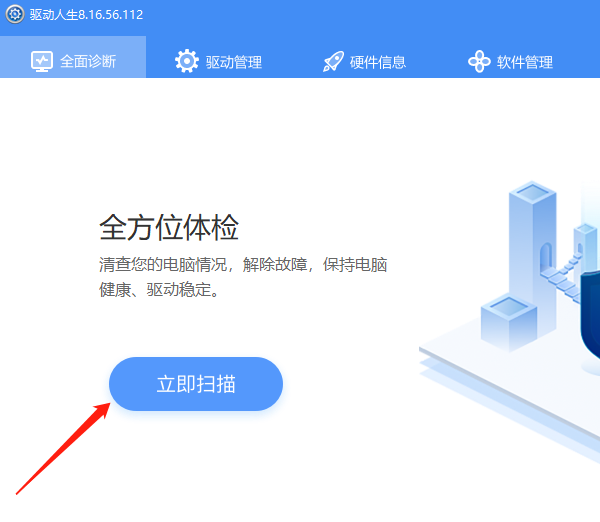
③它会自动识别你电脑的硬件型号,推送相应的驱动更新到列表,点击“立即修复”即可;
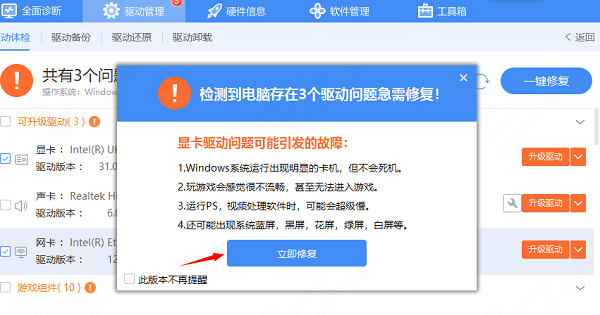
④等待下载安装完成,重启电脑生效就大功告成了。
三、检查BIOS设置
有时候,BIOS设置中的某些选项可能会导致键盘和鼠标无法正常工作。可以进入BIOS设置界面(通常在开机时按F2或Delete键进入),检查USB键盘和鼠标是否被禁用。如果被禁用,需要将其启用并保存设置后重启电脑。
重装系统之后,建议大家平时在电脑里安装一个驱动人生,定时对电脑系统驱动进行检测。如提示有驱动需要修复,则修复驱动,这样就能减少因为驱动而导致电脑出现故障的频率了。
以上就是重装系统后键盘鼠标没反应的解决方法,希望对你有帮助。如果遇到网卡、显卡、蓝牙、声卡等驱动的相关问题都可以下载“驱动人生”进行检测修复,同时驱动人生支持驱动下载、驱动安装、驱动备份等等,可以灵活的安装驱动。

 好评率97%
好评率97%  下载次数:5364801
下载次数:5364801 


